الفصل : 9
الجزء : 1
العنوان : تنفيذ التخزين الشامل (Implementing Mass Storage)
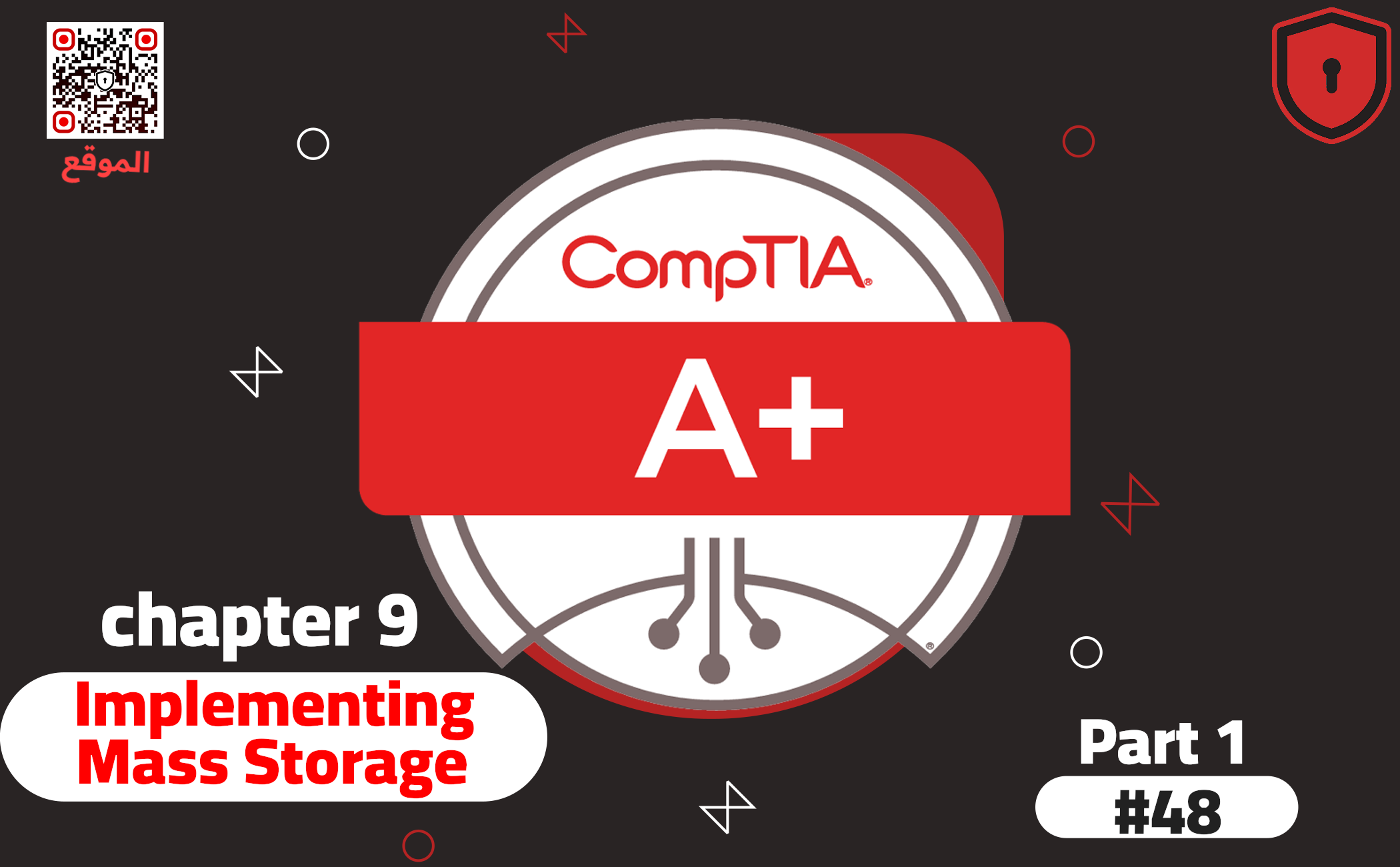
في هذا الفصل، ستتعلم كيفية:
شرح الpartitions المتوفرة في نظام التشغيل Windows
مناقشة خيارات formatting القرص الصلب
تقسيم (Partition) وتنسيق محركات الأقراص الصلبة
صيانة واستكشاف أخطاء محركات الأقراص الثابتة وإصلاحها
ملاحظة :
ستجدني اذكر كلمة " قسم " كثيرا والتي تدل على " partition “
من وجهة نظر جهاز الكمبيوتر الخاص بك، يعتبر محرك الأقراص الصلبة الذي تم تثبيته حديثًا مجرد كومة ضخمة من مساحة تخزين غير منظمة. بالتأكيد، يتعرف الـ CMOS على هذا المحرك كمحرك أقراص - وهذه خطوة دائمًا في الاتجاه الصحيح - ولكن نظام التشغيل الخاص بك لا يملك أي معلومات إضافية. يجب على نظام التشغيل الخاص بك تنظيم تلك المساحة لتتمكن من استخدام المحرك لتخزين البيانات. يغطي هذا الفصل هذه العملية.
ملحوظة:
يستخدم هذا الفصل مصطلح "محرك الأقراص الصلبة" كمصطلح عام يشمل جميع أنواع المحركات التي تعلمت عنها في الفصل 8، "تقنيات التخزين الجماعي." بمجرد دخولك إلى نظام التشغيل ويندوز، لا يهتم النظام بشكل خاص إذا كان المحرك هو محرك الأقراص(HDD) أو محرك الأقراص (SSD). الأدوات والخطوات المستخدمة لتجهيز المحركات لتخزين البيانات هي نفسها.
بعد تثبيت محرك الأقراص الصلب بنجاح، يجب أن تقوم بخطوتين إضافيتين لتحويل وسائط القرص الصلب الخام ( يعني قبل ان يتم تقسيم وتهئة القرص الى النظام التشغيل) إلى شيء يمكن للنظام استخدامه: التقسيم والتهيئة (partitioning and formatting ). التقسيم هو عملية تقسيم محرك الأقراص الفعلي إلكترونيًا إلى وحدات واحدة أو أكثر تُسمى partitions . بعد عملية التقسيم، يجب عليك تهيئة المحرك. التهيئة تثبت نظام الملفات على المحرك الذي ينظم كل قسم بطريقة تتيح لنظام التشغيل تخزين الملفات والمجلدات على المحرك. يتم استخدام عدة أنواع من أنظمة الملفات في نظام ويندوز. سيتناول هذا الفصل هذه الأنظمة بعد تغطية موضوع التقسيم.
عملية التقسيم والتهيئة لمحرك الأقراص هي واحدة من المجالات القليلة المتبقية على الجانب البرمجي لتجميع الحاسوب الشخصي التي تتطلب منك أداء سلسلة من الخطوات اليدوية المعقدة إلى حد ما. امتحان CompTIA A+ 220-1002 يختبر معرفتك بما تقوم به هذه العمليات لجعل المحرك يعمل، فضلاً عن الخطوات اللازمة لتقسيم وتهيئة محركات الأقراص الصلبة في نظام ويندوز.
يستمر هذا الفصل في استكشاف تثبيت محركات الأقراص الصلبة من خلال شرح مفاهيم التقسيم والتهيئة، ثم يتناول عملية تقسيم وتهيئة محركات الأقراص الصلبة. يختتم الفصل بمناقشة صيانة محركات الأقراص الصلبة ومشكلات العطل، والتي تشمل جميع أنظمة التشغيل المشمولة في الامتحانات الحالية.
أقسام القرص الصلب (Hard Drive Partition )
قبل أن يترك محرك الأقراص المغناطيسي المصنع، يتم ضبطه مسبقًا بشكل مغناطيسي مع ملايين (مئات الملايين في حالة المحركات الكبيرة حقًا) من مناطق التخزين المعروفة باسم sectors . كانت المحركات الصلبة القديمة تحتوي على sectors بسعة 512 بايت؛ أما المحركات الحديثة فتستخدم sectors بسعة 4096 بايت بتنسيق متقدم (AF). توضح الشكل 1 تكبيرًا لبعض الsectors على محرك الأقراص الصلبة التقليدي.
 |
| الشكل 1 |
تأتي محركات الأقراص SSD من المصنع، حيث يتم تخزين ملايين (مئات الملايين في حالة المحركات الكبيرة حقًا) من مناطق التخزين بسعة 4096 بايت، والتي تسمى "pages "، في كل رقاقة NAND. يتم دمج مجموعة من pages في ما يُعرف بـ "block ". حجم الblock يتفاوت، ولكن 128 pages للblock ليس أمرًا غير شائع. يوضح الشكل 2 مفهوم مبسط لمظهر هذا العملية.
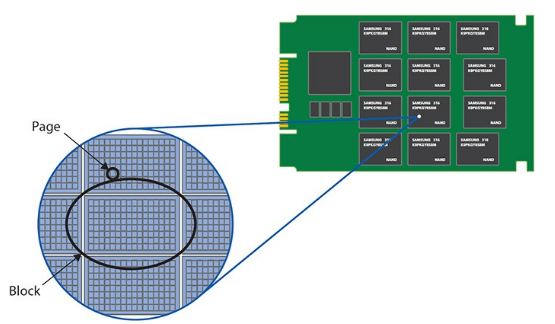 | |
|
الوحدة المعالجة المركزية ونظام التشغيل لا يتواصلان مع هذه الهياكل الداخلية مباشرة. بدلاً من ذلك، يستخدم المتحكم في محرك HDD أو SSD logical block addressing (LBA) لتقديم كل هذه القطع التخزينية على أنها رقم يبدأ من LBA0 ويستمر حتى تحصل كل sector أو page على رقم LBA (انظر الشكل 3). يُشار إلى هذه الكتل LBA أيضًا بالblocks .
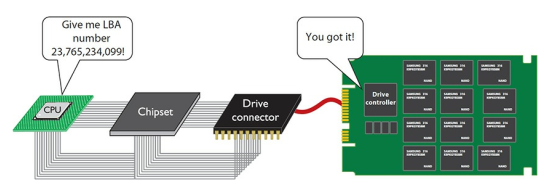 | |
|
تجعل ال (LBA) من التعامل مع أي نوع من وسائط التخزين أمرًا سهلاً، وهذا هو الطريقة التي يتفاعل بها نظام التشغيل مع وسائط التخزين ، عبر blocks . يقدم نظام التشغيل للمستخدم الملفات والمجلدات، وليس عناوين LBA. يجب أن ننظم وسائط التخزين بطريقة تمكننا من تخزين الملفات واسترجاعها، وإنشاء المجلدات، وما إلى ذلك. الخطوة الأولى للقيام بذلك هي عملية التقسيم.
إذا كنت تفكر في محرك الأقراص الصلبة على أنه مبنى فارغ مليء بالعديد من الغرف (blocks )، فإن عملية التقسيم هي التي تنظم الغرف إلى شيء أكبر (مثل الأجنحة أو الشركات) وتعطي لكل كيان أكبر اسمًا (انظر الشكل 4). يقوم التقسيم بأخذ محرك أقراص فعلي وتنظيمه إلكترونيًا إلى partition واحد أو أكثر... أقسام. باستخدام هذا التشبيه، يمكنك التفكير في الأقسام على أنها مجموعات من الغرف في المبنى. توفر الأقسام مرونة كبيرة في تنظيم محرك الأقراص الصلبة. من خلال الأقسام، يمكنك تنظيم المحرك لتناسب ذوقك الشخصي.
 | |
|
يمكنك تقسيم محرك الأقراص الصلبة لتخزين أكثر من نظام تشغيل: يمكنك تخزين نظام تشغيل واحد في قسم واحد وإنشاء أقسام إضافية لنظام تشغيل آخر. على الرغم من أن معظم الأشخاص يستخدمون نظام تشغيل واحد فقط، إلا أنه إذا كنت ترغب في خيار تشغيل إما ويندوز أو لينكس، فإن الأقسام هي المفتاح.
نظام ويندوز يدعم ثلاثة أساليب مختلفة للتقسيم: نظام التقسيم القديم باسم Master Boot Record (MBR)، ونظام التقسيم الخاص بويندوز المعروف باسم Dynamic Storage Partitioning Scheme، و GUID partition table (GPT) (سأغطي كل واحد من هذه الأساليب في الأقسام المختصة بها، بعد هذا المقدمة.) تطلق مايكروسوفت على محرك الأقراص الصلبة الذي يستخدم إما نظام التقسيم MBR أو نظام التقسيم GPT اسم "basic disk"، وتسمي المحرك الذي يستخدم نظام التقسيم الديناميكي بإسم "dynamic disk".
نظام ويندوز واحد مع ثلاث محركات أقراص صلبة قد يكون لديه واحد من هذه المحركات مقسم باستخدام نظام MBR، وآخر مقسم باستخدام نظام GPT، والمحرك الثالث معد كقرص ديناميكي، وسيعمل النظام بشكل جيد تمامًا. الفكرة الرئيسية هنا هي أنك ستتعلم عن ثلاثة أنواع مختلفة تمامًا من عمليات التقسيم. سأغطي أيضًا بعض أنواع التقسيم الأخرى، مثل الhidden partitions ، وسأخبرك متى يمكنك ويجب عليك إجراء عمليات التقسيم.
Master Boot Recor (MBR) ال
الsector الأول لمحرك الأقراص الصلبة الذي يستخدم نظام التقسيم MBR يحتوي على master boot record (MBR)، وهو رمز يُبلغ النظام عن الأنظمة التشغيل المثبتة. للتوضيح، المحركات الصلبة التي تستخدم نظام التقسيم MBR تحتوي على جزء صغير من البيانات يسمى أيضًا "master boot record ". أثناء تشغيل الكمبيوتر، يقوم BIOS بالنظر إلى sector الأول من محرك الأقراص الصلبة للحصول على التعليمات. في هذه المرحلة، لا يهم أي نظام تشغيل تستخدمه أو كم عدد الأقسام التي لديك. بدون هذا الرمز الصغير، لن يتم تحميل نظام التشغيل أبدًا.
ملحوظة:
غالبًا ما يشير الفنيون إلى محركات الأقراص التي تم تقسيمها باستخدام نظام MBR باسم "محركات MBR". ونفس الأمر ينطبق على محركات الأقراص التي تم تقسيمها باستخدام نظام GPT، حيث يشير العديد من الفنيين إلى تلك المحركات باسم "محركات GPT".
ال master boot record يحتوي أيضًا على partition table ، والذي يصف عدد وحجم الأقسام على القرص (انظر الشكل 5). جداول التقسيم MBR تدعم ما يصل إلى أربعة أقسام، حيث يكون حجم ال partition table كبيراً بما فيه الكفاية لتخزين إدخالات لأربعة أقسام فقط. تستخدم التعليمات في master boot record هذا الجدول لتحديد أي قسم يحتوي على نظام التشغيل النشط.
 | |
|
بعد أن يحدد master boot record القسم المناسب، يقوم partition boot sector بتحميل نظام التشغيل الموجود على ذلك القسم. يخزن partition boot sector معلومات مهمة للقسم الخاص به، مثل موقع ملفات اقلاع نظام التشغيل (انظر الشكل 6).
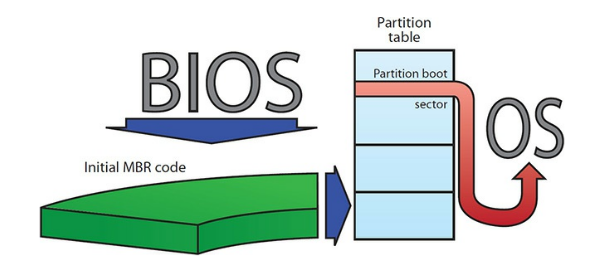 | |
|
ال MBR partition tables تدعم نوعين من الأقسام: الprimary partitions والextended partitions . الأقسام الprimary مصممة لدعم أنظمة التشغيل التي يمكن تشغيلها. أما الأقسام الextended فلا يمكن تشغيلها. يمكن لقرص واحد بنظام MBR أن يحتوي على ما يصل إلى أربعة أقسام primary أو ما يصل إلى ثلاثة أقسام primary وقسم extended واحد.
الأقسام الPrimary وأنظمة التشغيل المتعددة
الأقسام primary عادة ما تتم تعيين حروف محركات أقراص لها وتظهر في Windows Explorer/File Explorer (بمجرد تهيئتها). والحرف الأول للقسم الأساسي الذي يحمل حروفًا في ويندوز هو دائمًا C. بعد ذلك، يمكنك تسمية الأقسام من D إلى Z.
ملحوظة:
الأقسام لا تحصل دائمًا على حروف محركات أقراص. يقوم ويندوز بإنشاء قسم primary صغير يحمل اسم "System Reserved" لملفات التمهيد الأساسية لويندوز. على سبيل المثال، عند تثبيت Windows، يقوم النظام بإنشاء قسم أساسي صغير يسمى "System Reserved" لتخزين الملفات اللازمة لبدء التشغيل الأساسية لويندوز. عادةً ما لا يتم تعيين حرف محرك لهذا القسم، وبالتالي لا يظهر كقسم قابل للوصول مباشرة عبر المستكشف. ولكن يمكن الوصول إليه عن طريق المسارات الخاصة به.راجع أيضًا القسم "Mounting Partitions as Folders " في وقت لاحق في هذا الفصل للحصول على تفاصيل أكثر.
في موضوع ذا صلة، يُطلق على أول قسم أساسي لنظام ويندوز اسم "C:" لأن أجهزة الكمبيوتر القديمة كانت تحتوي على محركي أقراص مرنة واحد أو اثنين وكانت تُعرف باسم "A:" و "B:".
فقط الأقسام primary يمكن أن تقوم بتشغيل أنظمة التشغيل. على القرص بنظام MBR، يمكنك بسهولة تثبيت أربعة أنظمة تشغيل مختلفة، كل منها في قسم أساسي خاص به، وتشغيل النظام الذي تختاره في كل مرة تشغل فيها الكمبيوتر.
كل قسم primary على قرص واحد لديه إعداد خاص يتم تخزينه في partition table ويُعرف بـ "النشط" (active) والذي يحدد القسم النشط. أثناء عملية الاقلاع، يقوم BIOS/POST بقراءة MBR للعثور على القسم النشط ويقوم بتشغيل نظام التشغيل الموجود على ذلك القسم. يمكن أن يكون هناك قسم واحد فقط نشط في وقت واحد لأنك يمكن أن تشغل نظام تشغيل واحد فقط في كل مرة (انظر الشكل 7).
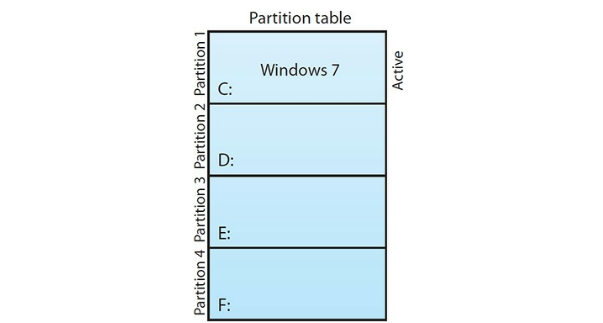 | |
|
للتحكم في إعدادات multiboot ، يستخدم العديد من الأشخاص boot manager مجاني يعتمد على لينكس يُسمى "Grand Unified Bootloader" (GRUB)، والذي يُعرض في الشكل 8، على الرغم من أن بعض الأشخاص يفضلون استخدام "Partition Commander" الذي يقدمه Avanquest Software لإعداد الأقسام. عند تشغيل الكمبيوتر، يأخذ برنامج boot manager التحكم من MBR ويسألك أي نظام تشغيل تريد تشغيله. بمجرد تعيين قسم كنشط، يقوم MBR بتحميل نظام التشغيل.
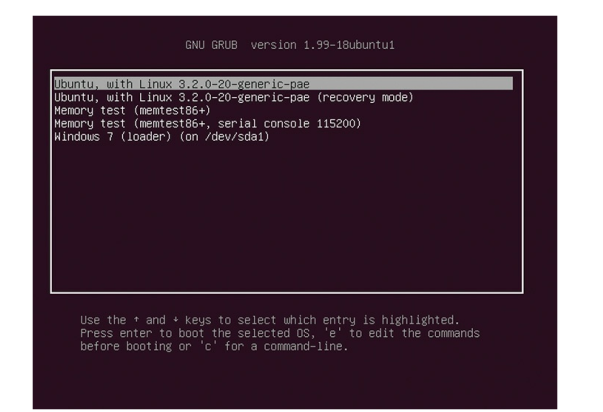 | |
|
الأقسام Extended
مع الحد البالغ أربعة أقسام، سيكون القرص بنظام MBR محدودًا بأربعة حروف محركات أقراص فقط إذا تم استخدام أقسام primary فقط. يتجاوز القسم الextended هذا الحد. يمكن أن يحتوي القسم الextended على multiple logical drives ، يمكن أن تحصل كل منها على حرف محرك أقراص (انظر الشكل 9).
 | |
|
المحرك الlogical يعمل بنفس طريقة القسم primary، حيث يحصل عادة على حرف محرك أقراص مثل D: أو E:، ولكنك لا يمكنك تشغيل نظام تشغيل منه. يجب تهيئته بنفس الطريقة التي تهيئ بها الأقسام primary. الاختلاف الوحيد هو أن كل محرك logical في الواقع يكون في نفس القسم الextended .
ال Dynamic Disks
مع إطلاق ويندوز 2000، قامت مايكروسوفت بتعريف نوع من أنواع التقسيم يُسمىdynamic storage partitioning ، المعروف أفضل باسم dynamic disks . ومازال هذا النوع قيد الاستخدام حتى اليوم، وتطلق مايكروسوفت على هيكل محرك أقراص تم إنشاؤه باستخدام dynamic disks اسم "volume ". لا يوجد ما يعادل dynamic disk للأقسام primary مقابل الأقسام extended . حيث يعد حجم dynamic disks من الناحية الفنية لا يزال تقسيمًا، ولكنه يمكنه القيام بأشياء لا يمكن للتقسيم العادي القيام بها.
ملحوظة:
المصطلحات "volume " و "partition " تشيران إلى نفس الشيء: جزء معرف من محرك الأقراص الصلب.
أولًا، عند تحويل محرك أقراص صلب إلىdynamic disk ، يمكنك إنشاء عدد غير محدود من الأحجام عليه. ليست مقيدًا بأربعة أقسام فقط.
ثانيًا، يمكنك إنشاء - من خلال البرمجيات - هياكل تخزين جديدة لا يمكنك فعلها مع الأقراص التي تستخدم نظام التقسيم MBR. على وجه التحديد، يمكنك تنفيذ تقنية RAID ودمج الأحجام عبر عدة أقراص، وتوسيع الأحجام على واحد أو أكثر من الأقراص. الجدول 1 يعرض لك أي نسخة من ويندوز تدعم نوع الحجم الذي تم إنشاؤه.
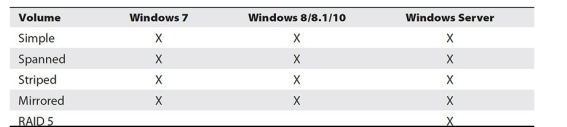 | |
|
الSimple volumes تعمل بشكل مشابه للأقسام primary. إذا كان لديك محرك أقراص صلب وترغب في تقسيم نصفه ليصبح E: ونصفه الآخر F: على سبيل المثال، يمكنك إنشاء حجمين على القرص الديناميكي. هذا هو كل ما تحتاج إلى فعله.
الأقسام (Spanned Volumes): بتستخدم المساحة الفاضية على أكتر من هاردسك عشان تخلق قسم واحد كبير. المشكلة إن لو أي هاردسك من اللي مشاركين في القسم ده يفشل, هيضيع كل حاجة على القسم.
الأقسام (Striped Volumes): دى زي أقسام RAID 0. تقدر تأخذ مساحتين فاضيتين من اتنين هاردسك مختلفين وتخليهم يعملوا مع بعض كقسم واحد. بس زي ما هو الحال مع الأقسام الممتدة, لو أي هاردسك منهم يفشل هيضيع كل البيانات.
الأقسام (Mirrored Volumes): دى زي أقسام RAID 1. تقدر تأخذ مساحتين فاضيتين من اتنين هاردسك مختلفين وتخليهم نسخة طبق الأصل من بعض (يعني البيانات تتكتب على الاتنين في نفس الوقت). لو واحد فيهم يفشل, التاني هيكمل يشتغل عادي.
أقسام (RAID 5 Volumes): زي ما اسمها بيوحي, بتستخدم عشان تعمل نظام تخزين RAID 5. عشان تعمل كده, لازم يكون عندك 3 هارديسكات ديناميكية على الأقل, وكل واحد لازم يكون فيه نفس المساحة الفاضية.
ملحوظة:
يمكن لويندوز 8 والإصدارات الأحدث استخدام نظام RAID برمجي يُسمى "Storage Spaces" وهو مختلف عن الأقراص الديناميكية. راجع الجزء المسمى appropriately في هذا الفصل لمزيد من التفاصيل.
■ النهاية
نكون هنا انتهينا من الجزء 1 من الفصل 9 تماما من شهادة A plus المقدمة من CompTIA نتقدم الأن تقدم ملحوظ وواضح ولكن المشوار ما زال ايضا طويل وممتع جدا جدا لذلك احرص على قرائة كل فصل سريعا
و لا بد وانت تقرا ان تكون مركز جيدا لكل معلومة ومعك ورقة وقلم , لانك بالتاكيد ستحتاجها
واذا واجهتك اي مشكلة في الفهم او ما شابه , يمكنك على الفور الذهاب الى المجتمع الخاص بنا في Telegram للمناقشة والتواصل معنا من هنا
او اذا واجهتك مشكلة في الموقع او تريد اجابة سريعة يمكنك الذهاب الى اخر صفحة في الموقع ستجد صفحة اتصل بنا موجودة يمكنك ارسالة لنا مشكلتك , وسيتم الرد عليها بسرعة جدا ان شاء الله
ويمكنك الأنضمام الى المجتمع Hidden Lock بالكامل مع جميع قنواته للأستفادة في اخر الأخبار في عالم التقنية وايضا الكتب بالمجان والكورسات والمقالات من خلال الرابط التالي لمجموعة القنوات من هنا
يمكنك ايضا متابعتنا في منصات X او Twitter سابقا , لمشاهدة الاخبار والمقالات السريعة والمهمة من
وفقط كان معكم sparrow مقدم هذه الشهادة من فريق Hidden Lock


